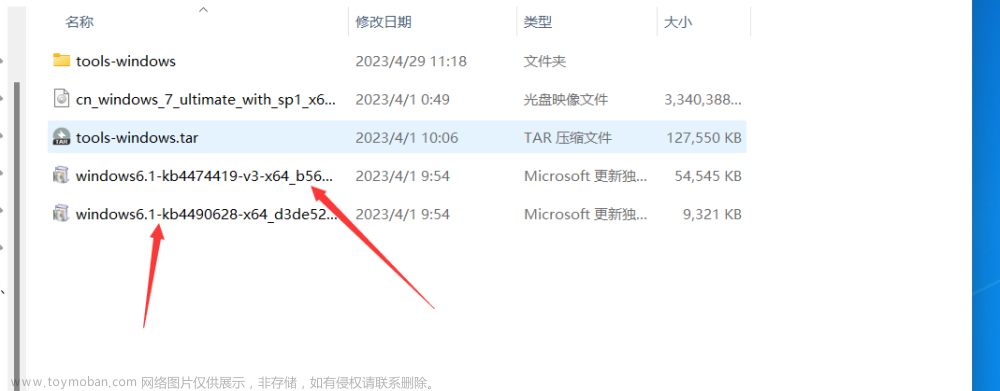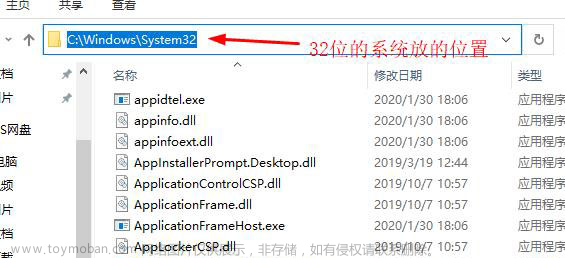1.首先去官网下载最新版的nginx
nginx: download

2.下载完成后会得到一个压缩包,里边处理nginx的配置相关文件夹,就只有一个nginx.exe启动文件。

3.启动的话直接在当前解压位置,双击打开nginx.exe就行。
会出现一个cmd窗口,他不会打印任何信息,也输入不了,但是这就是已经启动了nginx,具体的端口就要看你自己在conf文件夹中的nginx.conf中的配置了,默认是80端口。

配置文件夹

4.可能出现的问题
这里我们打开配置文件,这里和Linux中的一样,大家都很熟悉,我自己感觉windows下的nginx还没有Linux中的使用舒服方便。
在这里我遇到了一个问题,那就是我自己的电脑80端口被占用了,所以每次双击都启动不了,一闪即退,使用命令也是报错。(这里是因为,nginx使用不了配置信息里面的80端口所以无法启动报错。)

确实查询后可以看到,我的80端口确实是被占用了,那就去修改配置文件端口,修改成888(多少你随意),配置好后就可以正常启动我们的nginx了。

查询nginx确实启动了,我们的index.html默认文件也能访问了。

然后还有就是当你用命令启动的话,直接在nginx根目录下,cmd
输入命令nginx启动
这个时候窗口会被占用(和双击nginx.exe一样都能启动),这个时候执行别的命令就要在新开一个cmd窗口执行了。
注意一点:
启动:nginx
以下的命令需要在启动后才能执行。win11只能在cmd执行,另外一个输入命令的powershell窗口不行。文章来源:https://www.toymoban.com/news/detail-780318.html
关闭:nginx -s stop
优雅的关闭:nginx -s quit
刷新配置重启:nginx -s reload
重新打开日志文件:nginx -s reopen
查看nginx进程:tasklist /fi "imagename eq nginx.exe"文章来源地址https://www.toymoban.com/news/detail-780318.html
到了这里,关于windows下安装使用nginx,启动关闭nginx失效解决办法的文章就介绍完了。如果您还想了解更多内容,请在右上角搜索TOY模板网以前的文章或继续浏览下面的相关文章,希望大家以后多多支持TOY模板网!